这个怎么avd提示错误呢?
来源:3-4 如何在Windows电脑上搭建Flutter开发环境?

热爱编程学习
2024-08-29
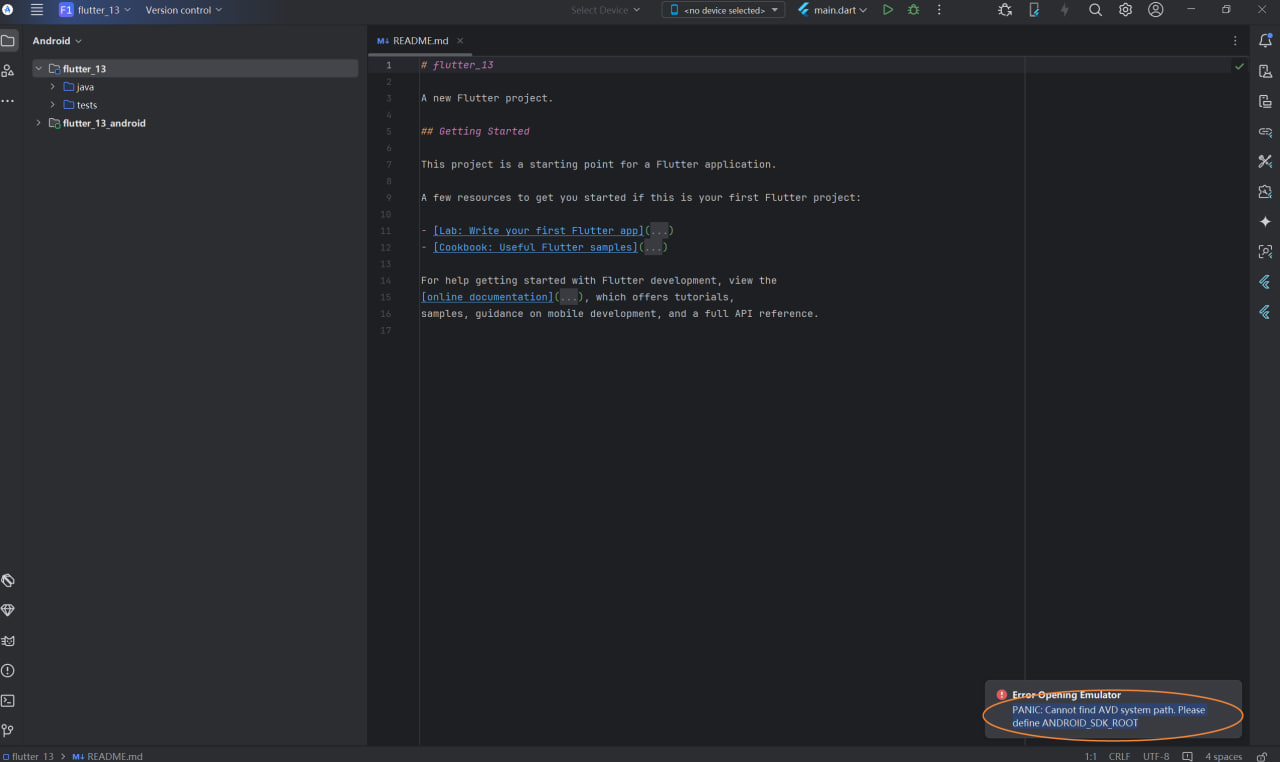
写回答
1回答
-

CrazyCodeBoy
2024-08-30
你遇到的问题是 Flutter 无法找到 Android 模拟器的路径,并且提示需要定义 `ANDROID_SDK_ROOT`。这个问题通常发生在 Android SDK 未正确配置的情况下。以下是解决此问题的步骤:
1. **安装 Android Studio 和 Android SDK**:
- 如果还没有安装 Android Studio,请先安装它。可以从 [Android Studio 官网](https://developer.android.com/studio) 下载并安装。
- 安装完成后,打开 Android Studio,进入 "SDK Manager" 以确保已经安装了 Android SDK。
2. **设置 `ANDROID_SDK_ROOT` 环境变量**:
- 找到 Android SDK 的安装路径。通常情况下,它位于以下路径之一:
- macOS/Linux: `~/Android/Sdk`
- Windows: `C:\Users\<YourUsername>\AppData\Local\Android\Sdk`
- 将这个路径设置为环境变量 `ANDROID_SDK_ROOT`。具体操作如下:
- **macOS/Linux**: 在终端中打开 `~/.bashrc` 或 `~/.zshrc` 文件,添加以下行:
```sh
export ANDROID_SDK_ROOT=你的SDK路径
export PATH=$PATH:$ANDROID_SDK_ROOT/emulator
export PATH=$PATH:$ANDROID_SDK_ROOT/tools
export PATH=$PATH:$ANDROID_SDK_ROOT/tools/bin
export PATH=$PATH:$ANDROID_SDK_ROOT/platform-tools
```
然后运行 `source ~/.bashrc` 或 `source ~/.zshrc` 以应用更改。
- **Windows**:
- 右键点击 “此电脑” -> “属性” -> “高级系统设置” -> “环境变量”。
- 在 “系统变量” 部分点击 “新建”,变量名为 `ANDROID_SDK_ROOT`,变量值为你的 SDK 路径。
- 在 `Path` 变量中添加以下路径:
```
%ANDROID_SDK_ROOT%\emulator
%ANDROID_SDK_ROOT%\tools
%ANDROID_SDK_ROOT%\tools\bin
%ANDROID_SDK_ROOT%\platform-tools
```
3. **验证设置**:
- 重新启动终端或命令提示符,然后运行以下命令以确认设置正确:
```sh
echo $ANDROID_SDK_ROOT # macOS/Linux
echo %ANDROID_SDK_ROOT% # Windows
```
- 确保路径正确指向你的 Android SDK 位置。
4. **重启 IDE**:
- 关闭并重新打开你的 Flutter 开发工具(如 VS Code 或 Android Studio),然后再尝试运行你的 Flutter 项目。
完成这些步骤后,应该可以正常启动 Android 模拟器。如果问题仍然存在,请检查 SDK 和环境变量配置是否正确。042024-09-02
相似问题
